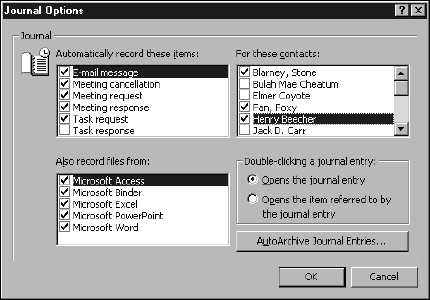Stjernedato 2001: På Star Trek gjør kapteinen på stjerneskipet Enterprise trofast daglige oppføringer i kapteinens logg. Kapteinen registrerer informasjon om planetene mannskapet har utforsket, romvesenene de har kjempet mot, og de bisarre fenomenene de har observert ute i verdensrommet, hvor ingen har vært før!
Nå er det din tur. Akkurat som kapteinen på Enterprise, kan du registrere dine daglige interaksjoner med rare vesener i bisarre miljøer under stressende omstendigheter, selv om de rare vesenene alle er på ditt eget kontor. Outlook Journal er kapteinens logg.
Utvilsomt bruker galaksens høye muckity-muck kapteinens logg til fryktelig viktige ting, men journalen din tjener deg mer direkte. Noen ganger, når du trenger å finne et dokument eller en oversikt over en samtale, husker du ikke hva du kalte dokumentet eller hvor du lagret det, men du husker når du opprettet eller mottok elementet. I dette tilfellet kan du gå til Journalen og sjekke datoen når du husker å håndtere varen og finne det du trenger å vite.
For å få god bruk av Journalen, må du imidlertid bruke den. Du kan angi at Outlook skal lage journaloppføringer for nesten alt du gjør, eller du kan slå journalen helt av og ikke registrere den. Hvis du ikke skriver noe i journalen, får du ingenting ut.
Hva er den enkleste måten å skrive inn i journalen? Gjør ingenting. Journalen registrerer automatisk alle dokumenter du oppretter, redigerer eller skriver ut i et hvilket som helst Office 2000-program. Journalen sporer også automatisk e-postmeldinger, møteforespørsler og svar, og oppgaveforespørsler og svar. I fremtiden kan andre programmer enn Microsoft Office-pakken ha muligheten til å gjøre oppføringer i journalen, men akkurat nå er denne funksjonen begrenset til Office 2000-programmer.
Det er en hake: Du må fortelle Outlook at du vil ha automatisk journalopptak slått på. Heldigvis, hvis du ikke har aktivert journalens automatiske opptaksfunksjon, spør Outlook 2000 deg om du vil slå på funksjonen hver gang du klikker på journalikonet.
Følg disse trinnene for å slå på journalens automatiske opptaksfunksjon:
1. Velg Verktøy–>Alternativer.
Dialogboksen Alternativer vises.
2. Klikk på knappen Journalalternativer.
Dialogboksen Journalalternativer vises (se figur 1) med avmerkingsbokser for alle typer aktiviteter som du kan registrere automatisk og navnene på alle personene du automatisk kan registrere transaksjoner for, for eksempel e-post.
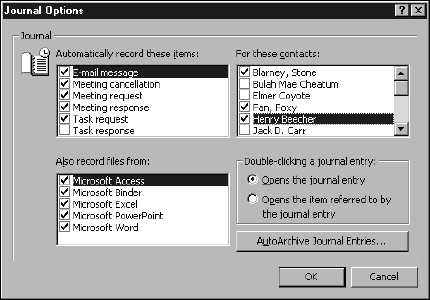 |
|
Figur 1: Dialogboksen Journalalternativer.
|
3. Klikk for å merke av i avmerkingsboksen for de elementene og filene du vil registrere automatisk og for kontaktene du vil ha informasjonen registrert om.
Listen over personer i For disse kontaktene-boksen er den samme som listen over personer i kontaktlisten din. Du kan manuelt opprette journaloppføringer for personer som ikke er i kontaktlisten din.
Når du legger til navn i kontaktlisten i kontaktmodulen, er ikke disse navnene angitt for automatisk registrering i journalen. Du må enten sjekke navnet i dialogboksen Journalalternativer eller åpne kontaktposten, klikke på Journal-fanen og krysse av for Automatisk registrering av journaloppføringer for disse kontaktene.
4. Klikk OK.
Journalen registrerer automatisk de elementene og filene du valgte for kontaktene du har navngitt.